1,想要在Windows系统中安装linux系统,首先需要安装一个虚拟机VMware
VMware 12下载地址:https://my.vmware/cn/web/vmware/info/slug/desktop_end_user_computing/vmware_workstation_pro/12_0
现在官网下载VMware需要注册登录账户,用邮箱注册一个即可。
CentOS 7下载地址:http://isoredirect.centos/centos/7/isos/x86_64/CentOS-7-x86_64-DVD-1804.iso
2,然后根据文档安装VMware,然后安装CentOS
安装文档链接:https://pan.baidu/s/17-Ie1NtJj4stDbi3XBn7nw 密码:az7z
centOS网络配置文档链接:https://pan.baidu/s/1qdEbIJ8c-JMdAd_lsaPWeA 密码:rsu9
附:VMware 12 专业版永久许可证密钥:
5A02H-AU243-TZJ49-GTC7K-3C61N
踩的坑:
按照安装文档给系统分区时,添加挂载点,一直提示添加设备失败‘no enough free space for new device’
提示没有足够的空间,然后我手动把/区的46多个G,数值改为36G,然后再添加挂载点,就可以了。
转载于:https://wwwblogs/hero123/p/9279629.html
更多推荐
Windows下载安装虚拟机和CentOS7







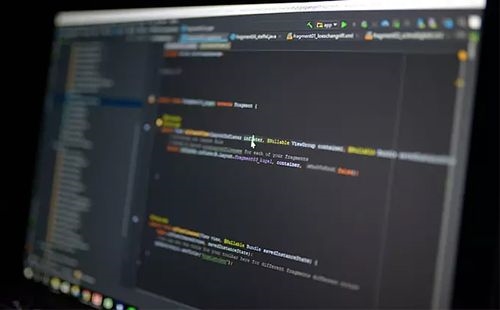
发布评论